La corbeille dans Windows 10 et Windows 11 -
Quel(Regardless) que soit votre système d'exploitation(operating system) , l'utilisation de la Corbeille(Recycle Bin) sous Windows 10 ou Windows 11 est incontournable. Si vous supprimez quelque chose volontairement ou par accident de votre ordinateur ou périphérique Windows(Windows computer or device) , vous pouvez facilement le récupérer à partir de la Corbeille(Recycle Bin) . Ce didacticiel illustre tout ce que vous devez savoir sur la corbeille (Recycle Bin)Windows 11 et Windows 10 , en répondant à des questions telles que "Qu'est-ce que la corbeille(Recycle Bin) ?" ou "Où est la corbeille(Recycle Bin) dans Windows 10 ou Windows 11 ?". Nous vous montrons également comment masquer la corbeille(Recycle Bin) , comment supprimer leCorbeille(Recycle Bin) à partir du bureau, comment vider la corbeille(Recycle Bin) , et plus :
Qu'est-ce que la corbeille ?
La façon la plus simple de définir la corbeille(Recycle Bin) Windows est la suivante : un dossier spécial avec une icône fantaisie qui stocke les fichiers et dossiers supprimés. Lorsque vous supprimez des éléments de votre ordinateur ou appareil Windows(Windows computer or device) , ils ne sont pas définitivement supprimés ; ils sont d'abord déplacés vers ce dossier. Windows le fait par précaution au cas où vous auriez supprimé quelque chose par erreur ou si vous découvriez que vous avez encore besoin d'un certain fichier ou dossier(file or folder) supprimé .

L' icône de la corbeille(Recycle Bin icon) indique que le dossier stocke les éléments supprimés
Physiquement, les fichiers supprimés occupent le même espace sur votre ou vos disques durs. Cependant, une fois qu'un élément est supprimé, vous ne pouvez plus le voir au même endroit sur votre système, car Windows l'affiche désormais dans le dossier Corbeille . (Recycle Bin)Pour le dire simplement : la corbeille(Recycle Bin) est l'endroit où les références vers vos fichiers et dossiers supprimés sont conservées, jusqu'à ce que les éléments soient définitivement supprimés de votre système. Pour en savoir plus sur la suppression de fichiers, voici 5 façons de supprimer des fichiers (temporairement ou définitivement).
Où se trouve la Corbeille(Recycle Bin) dans Windows 10 et Windows 11 ?
Par défaut, vous devriez trouver à la fois la corbeille Windows 11 et la corbeille (Recycle Bin)Windows 10 dans le coin supérieur gauche de votre bureau. Tous les fichiers que vous supprimez apparaissent dans ce dossier. L' icône de la corbeille(Recycle Bin) change pour indiquer si des fichiers y sont stockés ou si elle est actuellement vide.
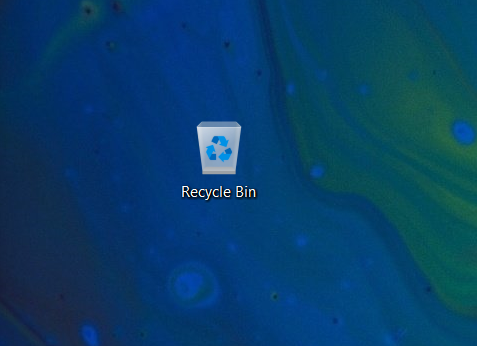
L' icône de la corbeille(Recycle Bin icon) lorsque le dossier est vide
Chaque disque dur a une corbeille(Recycle Bin) , mais tous les fichiers que vous supprimez sont affichés dans ce dossier sur votre bureau. Si le dossier est manquant, nous expliquons plus loin comment le restaurer, mais il existe au total 9 façons d'atteindre l' emplacement de la corbeille(Recycle Bin location) dans Windows 10 et Windows 11 .
Comment masquer la corbeille(Recycle Bin) dans Windows 10 et Windows 11
Mais que se passe-t-il si vous souhaitez masquer la corbeille(Recycle Bin) dans Windows 10 et Windows 11 pour profiter pleinement de votre nouveau fond d'écran ? Eh bien, si vous souhaitez simplement vous en débarrasser brièvement, le moyen le plus simple consiste à masquer toutes les icônes du bureau. Faites un clic droit ou appuyez longuement sur une zone vide de votre bureau et accédez à (desktop and access) Afficher(View) , la première option du menu contextuel. Décochez l'option "Afficher les icônes du bureau"(“Show desktop icons”) en cliquant ou en appuyant dessus.

Masquez(Hide) toutes les icônes du bureau en décochant l'option
Comment supprimer la corbeille(Recycle Bin) du bureau sous Windows 10 ou Windows 11
Si vos fichiers supprimés ne sont pas un problème majeur ou si vous disposez d'un autre moyen d'accéder au dossier, vous pouvez également vous débarrasser de l' icône de la corbeille dans (Recycle Bin)Windows 10 ou Windows 11. L' icône de la corbeille(Recycle Bin) Windows sur votre bureau est l'une des icônes de bureau standard(standard desktop) prédéfinies . Bien que vous ne puissiez pas le supprimer comme n'importe quel autre fichier, vous pouvez découvrir comment le supprimer dans les deux systèmes d'exploitation en lisant Comment(How) ajouter ou supprimer des icônes de bureau (raccourcis) dans Windows .

Supprimer la corbeille du bureau
Comment restaurer la corbeille(Recycle Bin) dans Windows 11 et Windows 10
Si la corbeille(Recycle Bin) est absente de votre bureau Windows 10 ou Windows 11, il est facile de la récupérer. Vous pouvez restaurer la corbeille(Recycle Bin) et lui redonner son aspect d'origine comme vous le feriez pour n'importe quelle autre icône standard. Pour voir les étapes exactes, lisez notre guide sur la restauration des icônes du bureau sous Windows 10 et Windows 11 .

Restaurer la corbeille(Recycle Bin) sur votre bureau
REMARQUE :(NOTE:) Si vous utilisez Windows 10 et que vous ne parvenez toujours pas à récupérer l'icône de la corbeille(Recycle Bin) , vous devez vous assurer que votre appareil n'est pas en mode tablette(Tablet Mode) . N'oubliez pas que les icônes du bureau ne s'affichent pas lorsque votre appareil Windows 10 utilise ce mode. Pour plus de détails, lisez notre guide sur le mode Tablette de (Tablet mode)Windows 10 .
Comment récupérer des fichiers supprimés de la corbeille(Recycle Bin) dans Windows 10 et Windows 11
Il existe plusieurs façons de récupérer des fichiers supprimés de la corbeille(Recycle Bin) et de les restaurer à leur emplacement d'origine dans Windows 10 et Windows 11 . Vous pouvez tout savoir à ce sujet dans notre guide sur 5 façons de récupérer des fichiers supprimés de la corbeille(Recycle Bin) dans Windows 10 , que vous pouvez également utiliser pour Windows 11 .
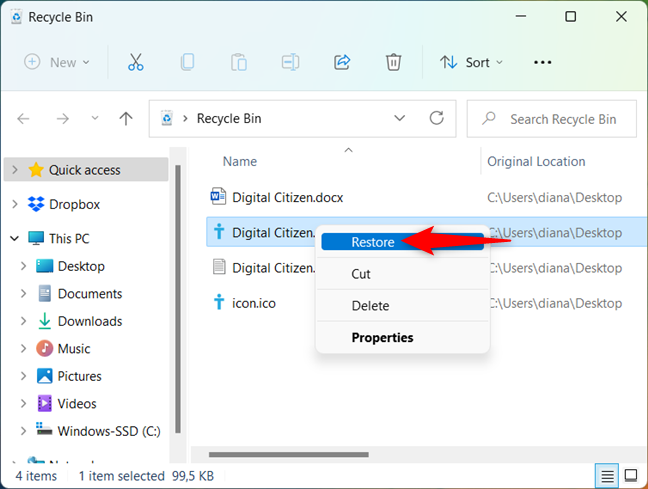
Restaurer un fichier supprimé de la corbeille(Recycle Bin)
Comment vider la corbeille(Recycle Bin) dans Windows 10 et Windows 11
Avant de voir comment vider la corbeille(Recycle Bin) dans Windows , notez que si vous le souhaitez, vous pouvez supprimer uniquement certains fichiers, tout en conservant les autres au cas où vous en auriez besoin plus tard. Dans Windows 11 et dans la corbeille (Recycle Bin)Windows 10 , vous pouvez sélectionner les éléments que vous souhaitez supprimer définitivement et appuyer sur Supprimer(Delete) ou utiliser le raccourci Ctrl + D sur votre clavier. Alternativement, vous pouvez également cliquer avec le bouton droit ou appuyer longuement sur votre sélection pour ouvrir un menu contextuel, puis cliquer ou appuyer sur Supprimer(Delete) .

Appuyez sur Supprimer(Press Delete) dans le menu contextuel
Dans Windows 10 , vous avez la possibilité d'accéder à l' onglet Accueil dans le (Home)ruban supérieur et d'appuyer sur(ribbon and press) le bouton Supprimer pour supprimer définitivement le ou les fichiers sélectionnés.(Delete)

Appuyez sur Supprimer(Press Delete) sur le ruban pour supprimer définitivement des éléments de la Corbeille(Recycle Bin)
Dans Windows 11, nous avons un bouton Supprimer(Delete) plus simple en haut de la fenêtre Corbeille .(Recycle Bin )

Utilisez le bouton Supprimer(Delete button) qui se trouve dans le dossier Corbeille de (Recycle Bin folder)Windows 11
Si vous êtes sûr de vouloir vous débarrasser définitivement de tous vos éléments supprimés, vous pouvez choisir de vider la Corbeille(Recycle Bin) . Dans Windows 10 et Windows 11 , faites un clic droit ou appuyez longuement sur n'importe quel dossier ou raccourci de la (folder or shortcut)corbeille(Recycle Bin) , puis cliquez ou appuyez sur "Vider la corbeille"(“Empty Recycle Bin”) dans le menu contextuel.

Vider la corbeille(Recycle Bin) sous Windows 11 et Windows 10 à l'aide de son menu contextuel
Dans Windows 10 , vous pouvez également ouvrir la corbeille(Recycle Bin) et appuyer sur le bouton "Vider la corbeille"(“Empty Recycle Bin”) dans l' onglet "Outils de la corbeille".(“Recycle Bin Tools”)
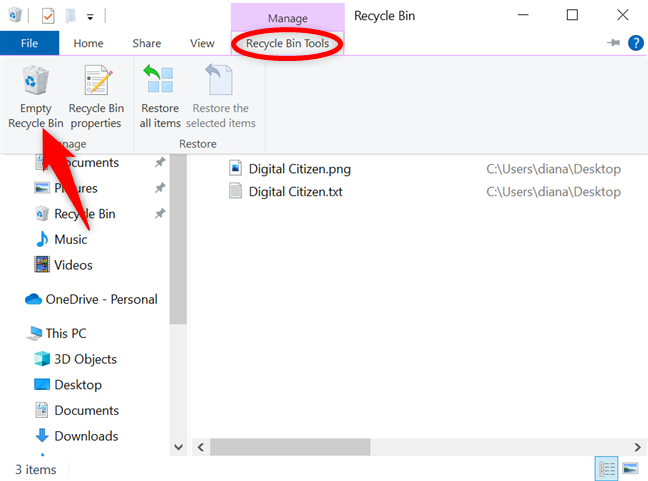
Vider la corbeille dans Windows 10
Dans Windows 11, vous pouvez trouver le bouton "Vider la corbeille"(“Empty Recycle Bin”) en haut de la fenêtre.
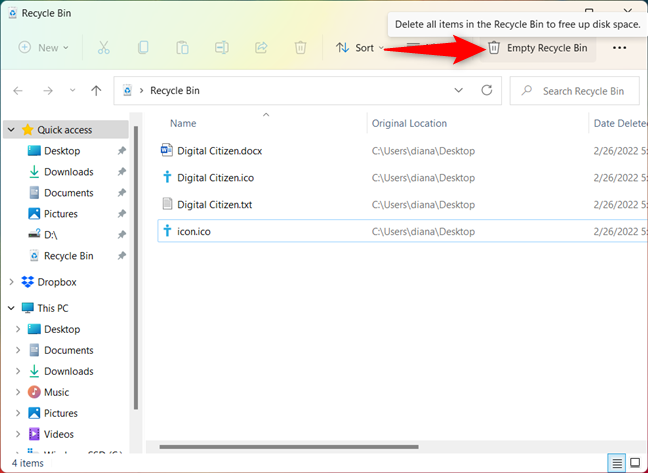
Vider la corbeille dans Windows 11
Quelle que soit la manière dont vous choisissez de supprimer définitivement les fichiers de la corbeille(Recycle Bin) , vous devez confirmer votre choix. Cliquez(Click) ou appuyez sur Oui(Yes) et les éléments sont définitivement supprimés.

Appuyez sur Oui pour confirmer votre choix
ASTUCE :(TIP:) Si l'espace disponible sur votre disque dur est insuffisant ou si vous atteignez la limite de stockage (storage limit)de la corbeille(Recycle Bin's) , les fichiers et dossiers supprimés peuvent être définitivement supprimés de votre appareil. Nous vous recommandons de vider régulièrement la corbeille de (Recycle Bin)Windows 10 ou Windows 11 et de ne pas l'utiliser comme espace de stockage.
Comment récupérer des fichiers supprimés de la corbeille Windows(Windows Recycle Bin)
Si vous vous rendez compte que vous avez définitivement supprimé des fichiers ou des dossiers de la corbeille(Recycle Bin) et que vous en avez toujours besoin, vous pouvez suivre certaines étapes pour les récupérer. Tout d'abord, il peut être judicieux de lire Qu'arrive-t-il aux fichiers supprimés ? Pourquoi pouvez-vous récupérer certains d'entre eux?. S'il est activé, vous pouvez ensuite utiliser l' historique des fichiers(File History) pour récupérer les fichiers supprimés des sauvegardes. Sinon, essayez un outil de récupération(recovery tool) tiers gratuit , comme Recuva .
À quelle fréquence utilisez-vous la corbeille de Windows(Windows Recycle Bin) ?
Vous pouvez considérer la corbeille(Recycle Bin) comme une étape intermédiaire avant la suppression définitive. Nous l'utilisons pour stocker les images que vous voyez dans nos tutoriels pendant que nos articles sont révisés et publiés, de sorte que certaines images sont parfois restaurées pour clarifier certains détails. Et toi? À quelle fréquence supprimez-vous des fichiers pour découvrir que vous en avez à nouveau besoin ? Faites-nous savoir dans un commentaire ci-dessous.
Related posts
Où se trouve la corbeille dans Windows 10 et Windows 11 ?
5 façons de récupérer des fichiers supprimés de la corbeille dans Windows 10
God Mode en Windows 11 vs. Windows 10 vs. Windows 7
Comment désactiver définitivement Cortana dans Windows 11 & Windows 10
Comment rétrograder Windows 11 et rouler à Windows 10
Comment faire démarrer l'Explorateur de fichiers de Windows 10 dans n'importe quel dossier de votre choix
Qu'est-ce que Task View dans Windows 10 et comment l'utiliser
Comment épingler à Start Menu dans Windows 11
6 choses que vous pouvez faire avec le Windows 10 Weather app
Comment épingler Start Menu en Windows 10: Le guide complet
OneDrive's Recycle Bin: Comment récupérer des fichiers supprimés
Comment changer view template dans File Explorer de dossier
Le Quick Access Toolbar à Windows 10: Tout ce que vous avez besoin de savoir
Comment afficher tous les fichiers et dossiers cachés dans Windows 10
Comment restaurer Downloads et autres dossiers utilisateur dans Windows 10
12 conseils sur la recherche dans Windows 10
Comment faire File Explorer de Windows 10 Afficher les vignettes pour tous les fichiers multimédias
Comment modifier les emplacements des dossiers utilisateur dans Windows 10 (Documents, Downloads, etc.)
Comment ajouter des métadonnées aux photos, dans Windows 10
Qu'est-ce que Meet maintenant à Windows 10, et comment l'utiliser
